Cómo recuperar el acceso al disco duro, solucionar el error de no poder abrir el disco duro

En este artículo, te guiaremos sobre cómo recuperar el acceso a tu disco duro cuando falla. ¡Sigamos!
En los años transcurridos desde su concepción, Snapchat ha cambiado el juego de los mensajes de texto. Sus filtros de moda, junto con la capacidad de enviar mensajes que desaparecen, se encuentran entre algunas de las características que hacen que la aplicación sea atractiva para los nuevos usuarios. Aunque la aplicación ha funcionado excepcionalmente bien en muchos frentes, su rendimiento en el departamento de envío de mensajes ha sido un poco inestable.
Chatter entre la base de usuarios indica problemas al enviar mensajes en Snapchat, con un error que indica ' No se pudo enviar'. Inténtelo de nuevo 'apareciendo para muchos usuarios. Este pequeño obstáculo puede resultar exasperante, ya que los mensajes enviados en la plataforma desaparecen después de unos segundos, eliminando todo el contexto de la conversación. Si ha sido víctima de este error, aquí está todo lo que puede hacer para corregir los mensajes de Snapchat que no enviarán problemas en su teléfono inteligente .
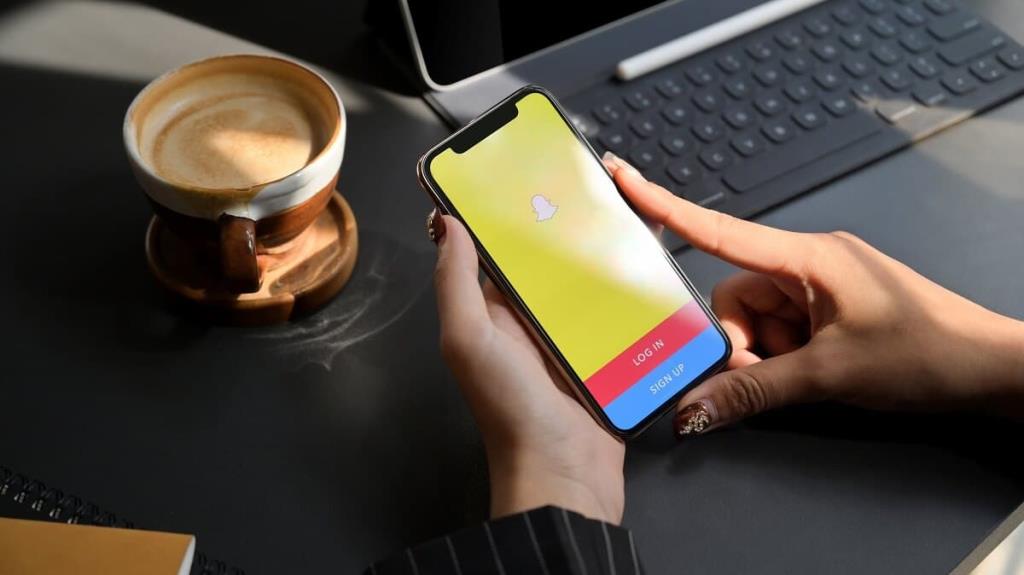
Contenido
Corregir mensajes de Snapchat que no envían errores
Método 1: verifique su conexión a Internet
El servicio defectuoso en Snapchat ha hecho que los usuarios se pregunten: “ ¿Por qué mi aplicación Snapchat no envía mensajes? ” La respuesta a esta pregunta probablemente se remonta a una conexión a Internet problemática. Por lo tanto, antes de usar métodos sofisticados de resolución de problemas para corregir los mensajes de Snapchat que no se envían, asegúrese de tener una buena conexión a Internet.
1. Salga de la aplicación Snapchat y borre Snapchat o toque Borrar todo en la pestaña de aplicaciones usadas recientemente.

2. En el panel de notificaciones, busque la opción Modo avión y habilítela durante unos segundos.
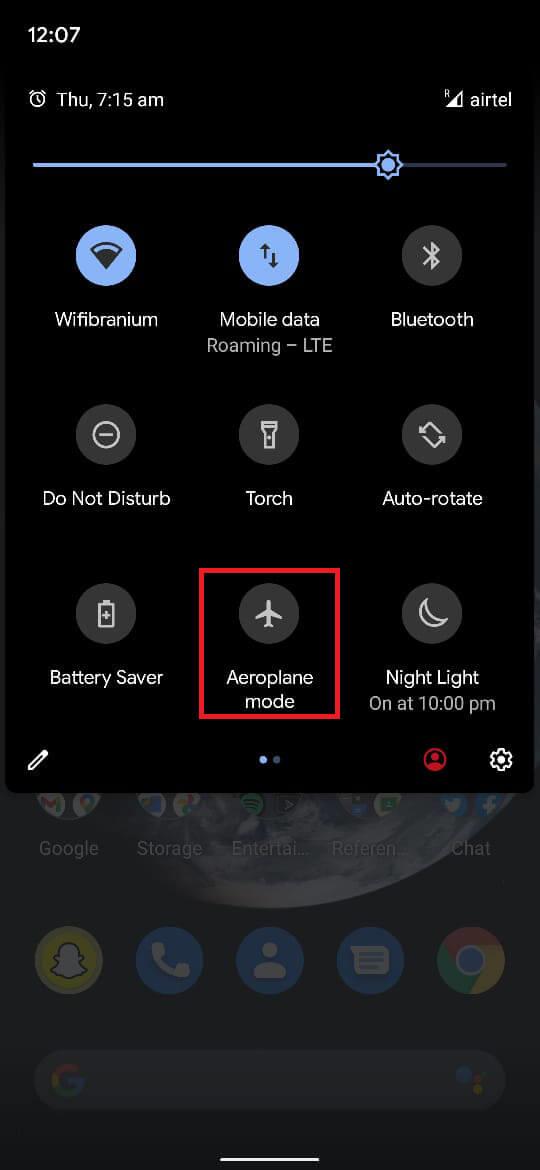
3. Desactive el modo Avión y vuelva a conectarse a un servicio de Internet potente. Esto debería ayudarlo a corregir los mensajes de Snapchat que no enviarán errores.
Método 2: Cerrar sesión en la aplicación
Reiniciar una aplicación o un producto es un remedio antiguo para problemas relacionados con la tecnología. Si bien no ofrece ninguna garantía, cerrar la sesión y volver a iniciarla puede ayudar a que su cuenta se vuelva a conectar al servidor de Snapchat. También puede verificar aquí si el servidor de Snapchat no funciona.
1. Abra la aplicación Snapchat y en la esquina superior izquierda, toque su Avatar .
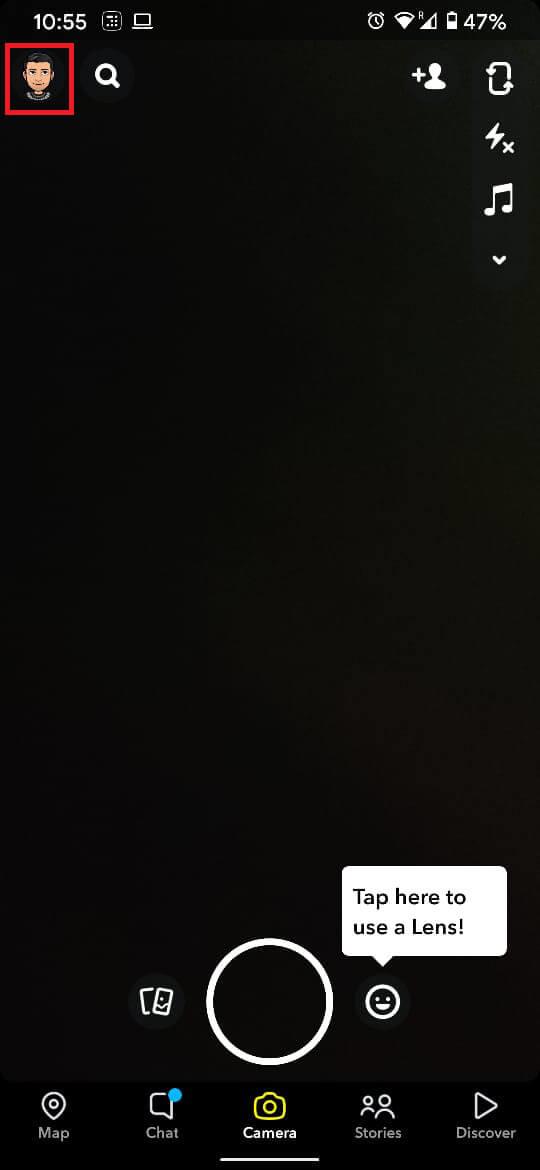
2. En su perfil, toque el botón Configuración (icono de engranaje) en la esquina superior derecha.
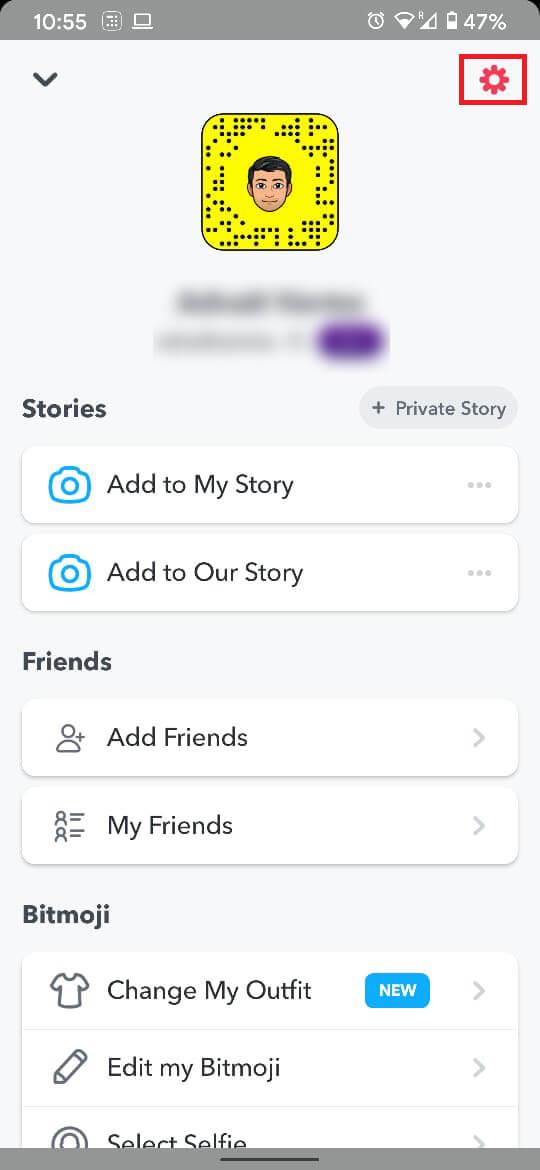
3. Dentro del menú Configuración, navegue hasta la parte inferior y busque la opción titulada " Cerrar sesión ".
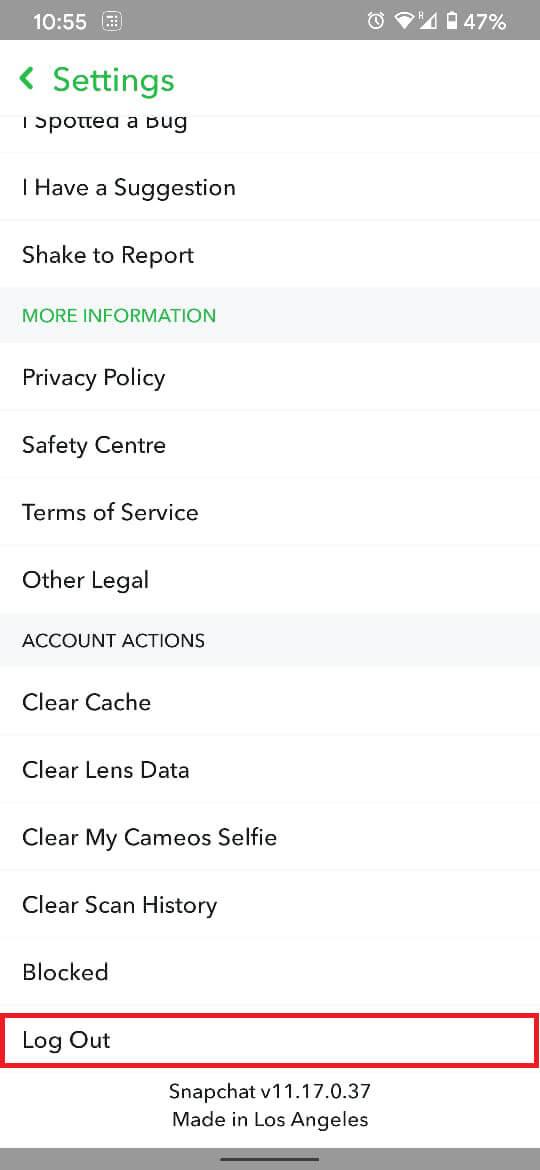
4. Aparecerá un cuadro emergente que le preguntará si desea guardar la información de inicio de sesión . Según sus requisitos, puede seleccionar " Sí " o " No ".
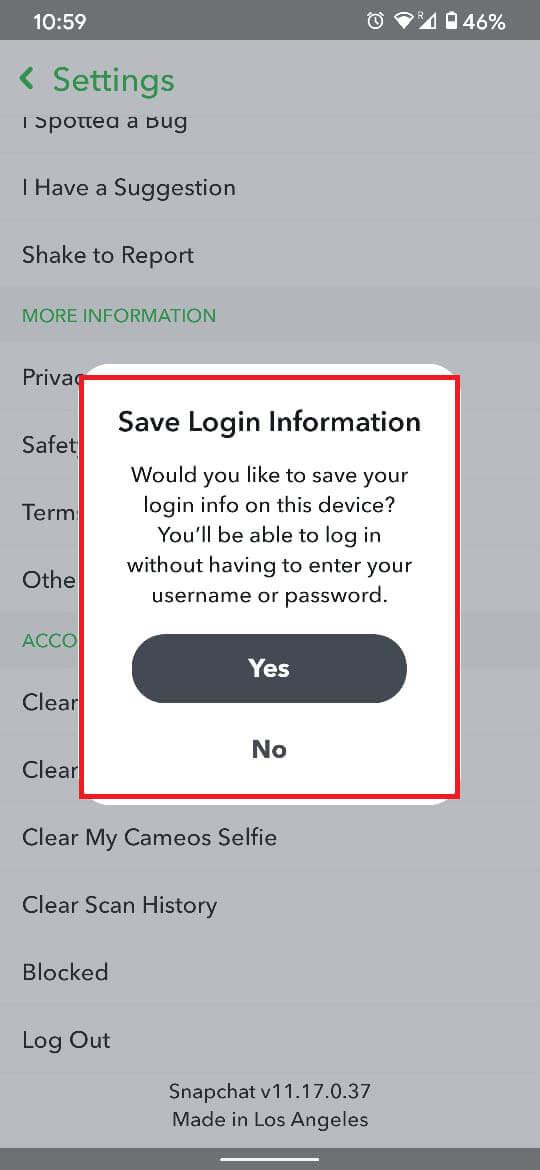
5. Aparecerá un cuadro emergente final que le pedirá que confirme su acción. En este cuadro, toque ' Cerrar sesión '.
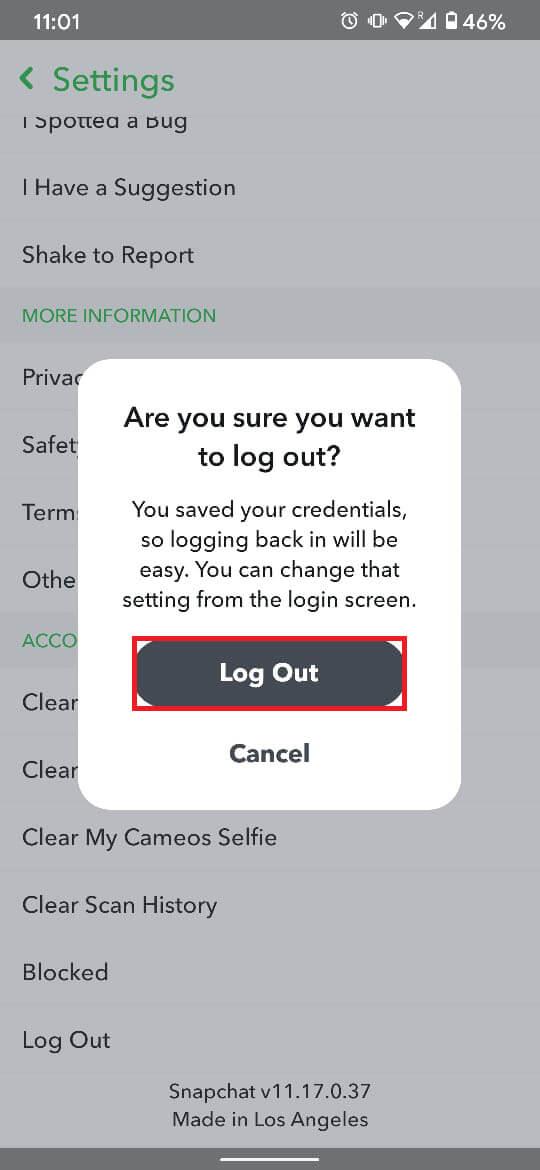
6. Después de cerrar la sesión, puede volver a iniciarla y comprobar si el problema está resuelto.
Lea también: ¿Cómo grabar sin mantener presionado el botón en Snapchat?
Método 3: borrar la caché y los datos de la configuración
Muchas veces, el almacenamiento en caché tiende a ralentizar una aplicación e inhibir su funcionamiento. Borrar el caché y los datos de una aplicación puede acelerarlo y resolver muchos problemas importantes. Si bien puede borrar el caché de Snapchat desde la aplicación, el uso de la aplicación de configuración de su teléfono inteligente proporciona los mejores resultados.
1. Abra la aplicación Configuración en su teléfono inteligente y toque el menú titulado ' Aplicaciones y notificaciones ' o 'Aplicaciones' .

2. Toque la opción ' Ver todas las aplicaciones ' o ' Todas las aplicaciones '.

3. Esto mostrará una lista de todas las aplicaciones en su teléfono inteligente . Navega y busca la información de la aplicación para Snapchat .

4. La página de información de la aplicación es diferente para cada teléfono inteligente, pero la configuración es similar . Busque y toque la opción titulada ' Almacenamiento y caché '.

5. Una vez que se abra la información de almacenamiento de la aplicación, toque ' Borrar caché ' y ' Borrar almacenamiento ' respectivamente.

6. Ahora, reinicie la aplicación Snapchat e ingrese sus datos de inicio de sesión.
¿Puedes saber si alguien te bloqueó en Snapchat?
Hay casos en los que la imposibilidad de enviar mensajes en Snapchat ha obligado a los usuarios a preguntarse si han sido bloqueados. Si ese es el caso, entonces es probable que ni siquiera puedas ver el avatar de esa persona, y mucho menos tener la opción de enviarle un snap. Por lo tanto, en lugar de sacar conclusiones precipitadas, puede esperar e intentar solucionar problemas de la aplicación para corregir los mensajes de Snapchat que no se envían.
Recomendado:
La próxima vez que tenga problemas al compartir un mensaje en Snapchat, asegúrese de probar las soluciones mencionadas anteriormente para corregir los mensajes de Snapchat que no se envían . Si aún no tiene éxito, sería seguro asumir que hay problemas con el servidor de Snapchat, y todo lo que puede hacer es esperar.
En este artículo, te guiaremos sobre cómo recuperar el acceso a tu disco duro cuando falla. ¡Sigamos!
A primera vista, los AirPods parecen iguales a cualquier otro auricular inalámbrico. Pero todo cambió cuando se descubrieron algunas características poco conocidas.
Apple ha presentado iOS 26, una importante actualización con un nuevo diseño de vidrio esmerilado, experiencias más inteligentes y mejoras en aplicaciones conocidas.
Los estudiantes necesitan un tipo específico de portátil para sus estudios. No solo debe ser lo suficientemente potente como para desempeñarse bien en su especialidad, sino también lo suficientemente compacto y ligero como para llevarlo consigo todo el día.
Agregar una impresora a Windows 10 es sencillo, aunque el proceso para dispositivos con cable será diferente al de los dispositivos inalámbricos.
Como sabes, la RAM es un componente de hardware muy importante en una computadora, ya que actúa como memoria para procesar datos y es el factor que determina la velocidad de una laptop o PC. En el siguiente artículo, WebTech360 te presentará algunas maneras de detectar errores de RAM mediante software en Windows.
Los televisores inteligentes realmente han conquistado el mundo. Con tantas funciones excelentes y conectividad a Internet, la tecnología ha cambiado la forma en que vemos televisión.
Los refrigeradores son electrodomésticos familiares en los hogares. Los refrigeradores suelen tener 2 compartimentos, el compartimento frío es espacioso y tiene una luz que se enciende automáticamente cada vez que el usuario lo abre, mientras que el compartimento congelador es estrecho y no tiene luz.
Las redes Wi-Fi se ven afectadas por muchos factores más allá de los enrutadores, el ancho de banda y las interferencias, pero existen algunas formas inteligentes de mejorar su red.
Si quieres volver a iOS 16 estable en tu teléfono, aquí tienes la guía básica para desinstalar iOS 17 y pasar de iOS 17 a 16.
El yogur es un alimento maravilloso. ¿Es bueno comer yogur todos los días? Si comes yogur todos los días, ¿cómo cambiará tu cuerpo? ¡Descubrámoslo juntos!
Este artículo analiza los tipos de arroz más nutritivos y cómo maximizar los beneficios para la salud del arroz que elija.
Establecer un horario de sueño y una rutina para la hora de acostarse, cambiar el despertador y ajustar la dieta son algunas de las medidas que pueden ayudarle a dormir mejor y despertarse a tiempo por la mañana.
¡Alquiler por favor! Landlord Sim es un juego de simulación para dispositivos móviles iOS y Android. Jugarás como propietario de un complejo de apartamentos y comenzarás a alquilar un apartamento con el objetivo de mejorar el interior de tus apartamentos y prepararlos para los inquilinos.
Obtén el código del juego Bathroom Tower Defense de Roblox y canjéalo por emocionantes recompensas. Te ayudarán a mejorar o desbloquear torres con mayor daño.













